Časovni stroj Comodo ustvarja posnetke sistema in slike
Microsoft Vindovs 7 Freeware Komentarji / / March 19, 2020

Ko se paket brezplačne programske opreme ponaša s funkcijami, ki presegajo tisto Orodje sistemskih slik Windows 7 lahko storim, ponavadi dvomim. Vendar v primeru prost izdelek Časovni stroj Comodo, dostavijo. Čeprav vam ne omogoča ravno prečkanja prostorsko-časovnega kontinuuma, lahko sistemske posnetke učinkovito ustvari in vas zaščiti pred neželenimi spremembami sistema.
Časovni stroj Comodo je na voljo v skoraj vsaki sodobni različici sistema Windows, deluje pa neverjetno svetlobo tako, da uporablja tako malo pomnilnika kot prostora na disku * in je brezplačno, kot smo že omenili.
* To se nanaša na sam program in ne na posnetke sistema, ki so potrebni, kar je lahko precej veliko in lahko ustvarite spodobno količino prioritete CPU-ja.
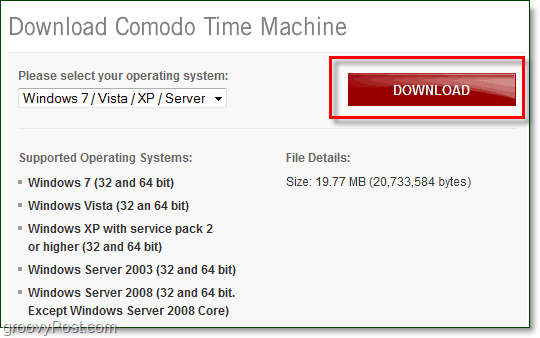
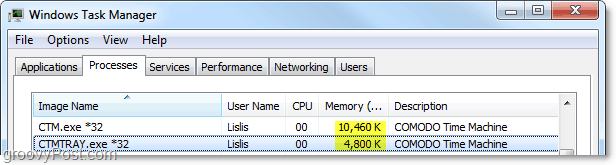
Nastavitev Time Machine je precej preprosta KlikniteNaslednji nekajkrat. Ko pridete do Izbira zaščitene particije, tukaj ste Izberite katere particije v računalniku, kjer želite ustvariti posnetke. Sprva me je nekoliko zmedlo, saj sem ga napačno skliceval na zaščito, kar pomeni, da ni mogoče pisati, kot je to prikazano, z zaščitenimi datotekami operacijskega sistema.
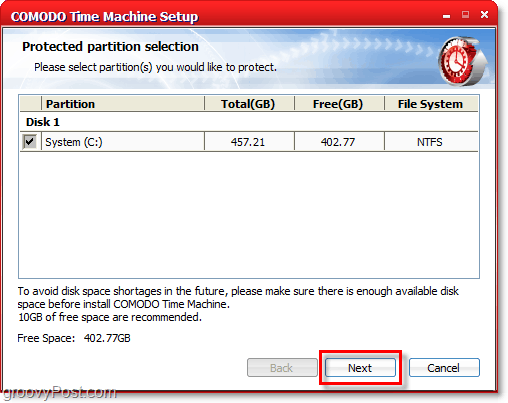
Ko je namestitev končana, boste morali znova zagnati računalnik.
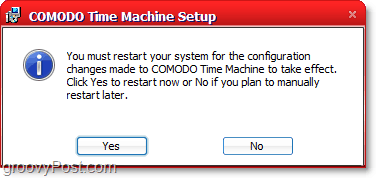
Ko se vaš sistem vrne iz ponovnega zagona, Časovni stroj Comodo se bo izvajal v ozadju, do njega pa lahko dostopate iz sistemske vrstice ali začetnega menija.
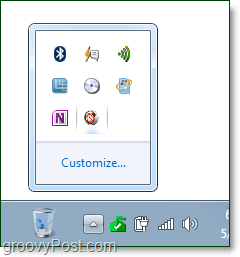
Začetno okno za hitro delovanje ponuja nekaj preprostih nalog (obnoviti ali ustvariti posnetek), ki so v bistvu vse, za kar boste uporabljali program, vendar so na voljo tudi v meniju Napredno.
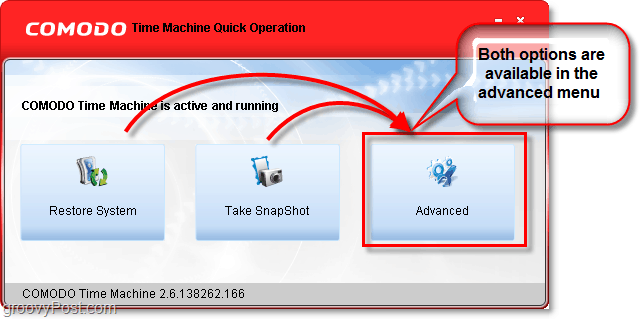
Všeč mi je pri Time Machineu ohranja preprosto in čisto. Ko ti Naredite posnetek, obstajajo le tri škatle, dve od njih pa sta popolnoma neobvezna. Če se sprašujete, kaj Ključavnica gumb je, da boste videli, zakaj je to koristno pozneje, a zaenkrat je samo, da preprečite, da bi slučajno izbrisali posnetek.
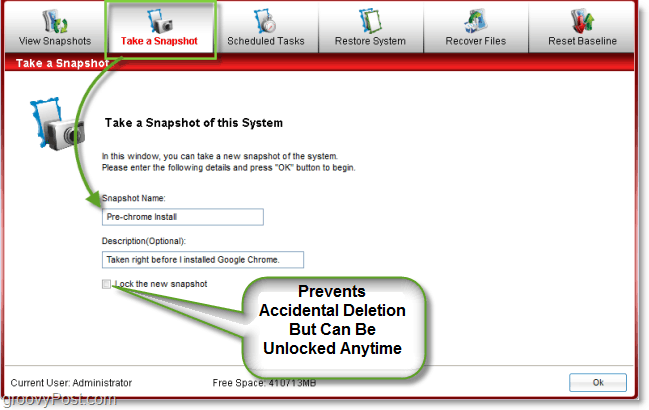
The Oglejte si posnetke zavihek me zelo spominja na Hyper-V Manager v operacijskem sistemu Windows Server 2008. Razen v tem primeru se ne igrate z virtualnimi stroji, je to resnično. Tu lahko med posnetki skočite naprej in nazaj in Time Machine bo računalnik znova zagnal nazaj točno tako, kot je bil, ko ste posneli določen posnetek. Še ena zanimivost je, da so posnetki na časovni premici inkrementalni, kar pomeni, da Time Machine pregleduje prejšnje posnetke in bodo samo varnostne kopije, spremenjene od prejšnjega posnetka. Ta metoda ustvarjanja posnetkov je zelo učinkovita in zmanjšuje prostor, uporabljen za posnetke na trdem disku, na minimum.
Ko ti obnoviti posnetek, privzeto je nastavljeno, da samodejno ustvari točko za obnovitev sistema, tako da lahko razveljavite povratne informacije in se vrnete v sedanjost brez izgube podatkov. Ne bojte se novice popotnikov v času!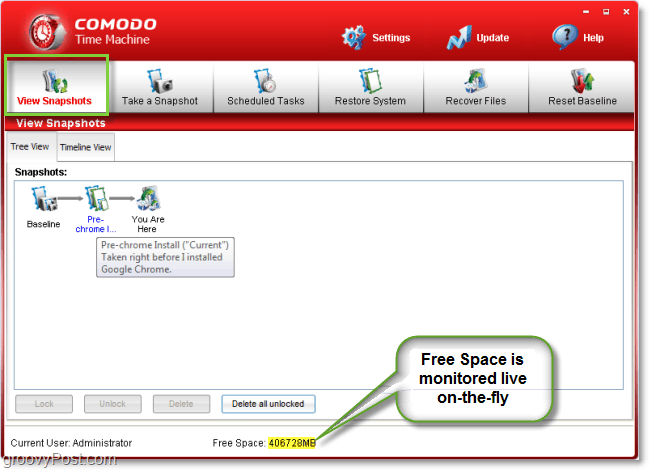
Če izbrišete posnetek, lahko pride do defragmentacije sistema, zato upoštevajte to pri ustvarjanju. Razen seveda odmrzovanje računalnika je najljubši pretekli čas.
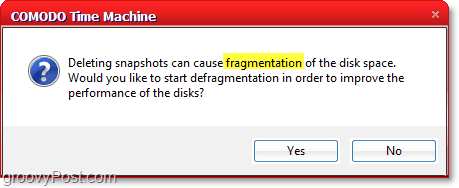
Nekaj tistega Orodje za sistemske slike sistema Windows-7 ne naredi obnoviti posamezne datoteke. Recimo, da imate eno datoteko ali mapo iz prejšnjega posnetka, vendar vam ni treba vrniti celotnega računalnika nazaj. Časovni stroj vam omogoča, da iz prejšnjih posnetkov potegnete samo posamezne datoteke, ki jih želite, in jih shranite v računalnik brez ponovnega zagona ali katerega koli od teh smešnih poslov. Še bolje je, da z iskanjem datotek in map, ki se nanašajo na katero koli poizvedbo, vnesete v sistemu Windows.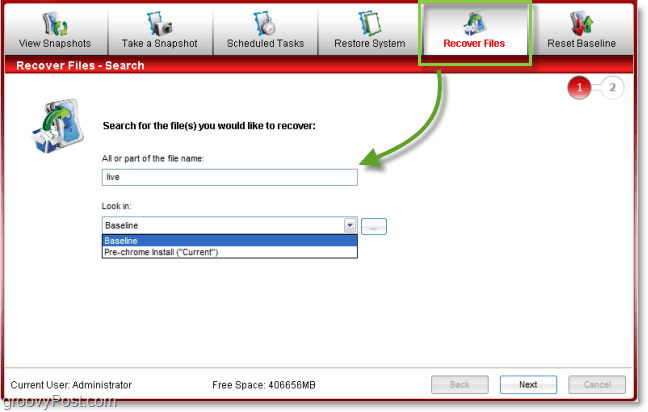
Rezultati iz obnovitev datotek jeziček lahko takoj kopirate S klikomKopiraj v in izbiro destinacije. Spet so preprosti in to je zelo živahno.
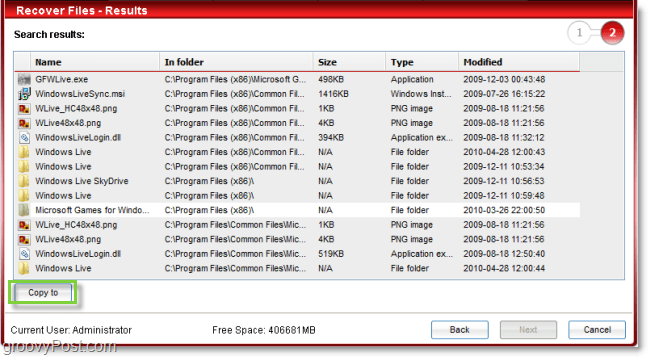
Če pogosto izvajate preizkuse ali spremembe in potrebujete pogoste redne varnostne kopije, jih lahko načrtujete. Prav tako lahko načrtujete obnovitve sistema, ki bodo koristne, še posebej, če se bo vaša najljubša preizkusna programska oprema iztekla in se želite vrniti nazaj, ko je bila prvič nameščena.
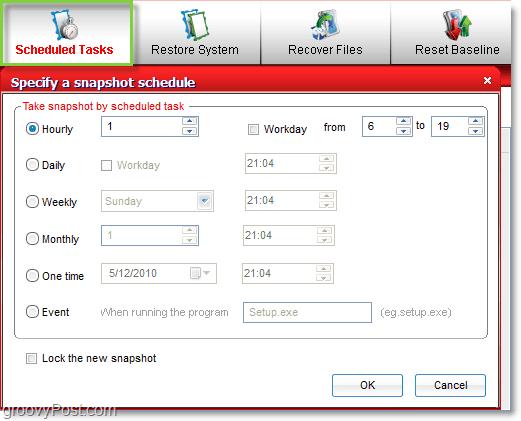
Druga živahna lastnost, ki je značilna za Time Machine, je zmožnost izključite posamezne datoteke in mape od okrevanja. Tako kot lahko obnovite posamezne datoteke, če želite narediti trenutni niz datotek "Time Travel Proof", jih preprosto dodajte na seznam Sinhroniziraj. Ta postopek boste našli v Nastavitve> Nastavitve programa> Sinhronizirajte te datoteke ali mape pri obnavljanju sistema na druge posnetke.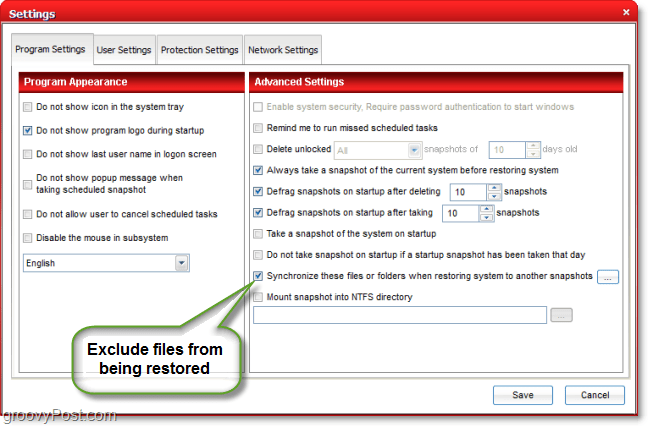
Na splošno je to eden najbolj neverjetnih brezplačnih programov, ki sem jih pregledal do zdaj. Podjetje razvijalcev Comodo je ugleden vir programske opreme in je zaupal cnet in druga spletna mesta za pregled programske opreme. Če želite, da se vrti zase, preprosto prekrijte kopijo s spodnje povezave.
Prenesite orodje za obnovitev podatkov Comodo Time Machine
Ste že preizkusili Time Machine ali drug sistemski slikovni izdelek? Vaše mnenje bi radi slišali v spodnjem razdelku za komentarje!


